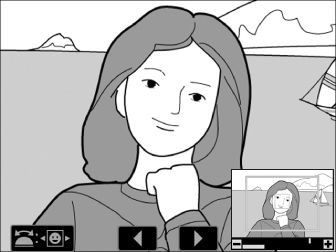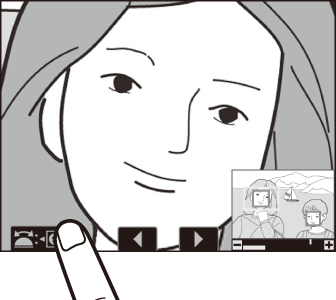变焦播放
若要放大全屏播放的照片,请按下X按钮或多重选择器的中央或者快速轻触屏幕两次。[]格式照片最多约可放大至21倍(大尺寸照片)、16倍(中)或10倍(小)。变焦播放过程中侦测到的脸部将用白色边框标识;旋转副指令拨盘可查看其他脸部。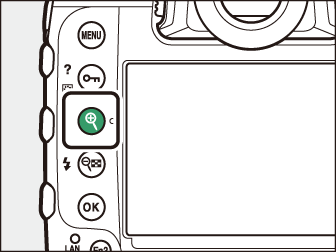
使用变焦播放
|
操作 |
说明 |
|
|---|---|---|
|
放大或缩小 |
|
缩放率改变时,将显示导航窗口,当前可视的区域会以黄色边框标识。导航窗口下方的长条表示缩放率,缩放率为1 : 1时长条将变为绿色。几秒后导航窗口将会消失。 |
|
查看图像的其他区域 |
使用多重选择器或滑动动作可查看显示屏中不可视的影像区域。按住多重选择器将快速滚动到画面的其他区域。 |
|
|
裁切照片* |
若要将照片裁切至显示屏中当前可视的区域,请按下i,然后选择[]。 |
|
|
选择脸部 |
变焦播放过程中侦测到的脸部在导航窗口中将用白色边框标识。旋转副指令拨盘或轻触屏幕指南可查看其他脸部。 |
|
|
查看其他照片 |
旋转主指令拨盘可在不改变缩放率的情况下查看其他照片的相同位置(选择视频会取消变焦)。您也可通过轻触屏幕底部的e或f图标查看其他照片。 |
|
|
保护照片 |
按下g(h/Q)按钮可切换开启或关闭当前照片的保护状态( 保护照片不被删除 )。 |
|
|
重新开始拍摄 |
半按快门释放按钮或按下K按钮可退回拍摄模式。 |
|
|
查看菜单 |
按下G按钮可查看菜单。 |
|
-
显示RGB直方图时,i菜单中[]不可用( RGB直方图 )。